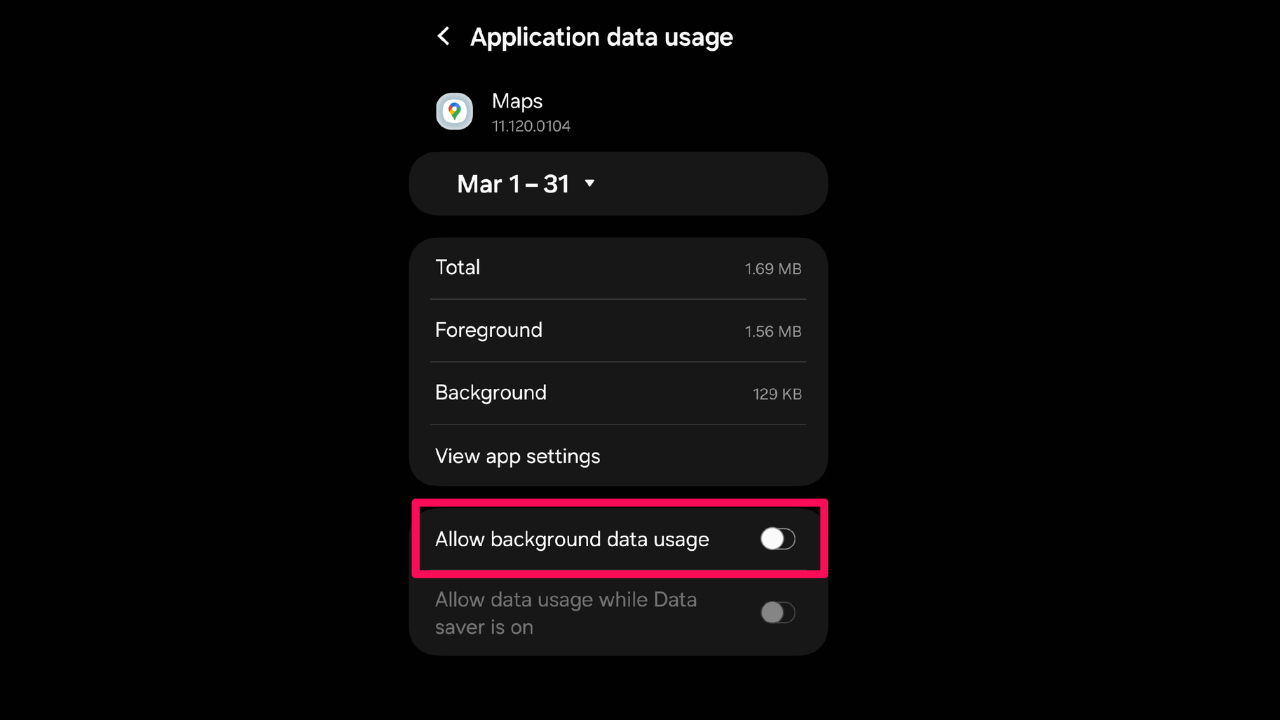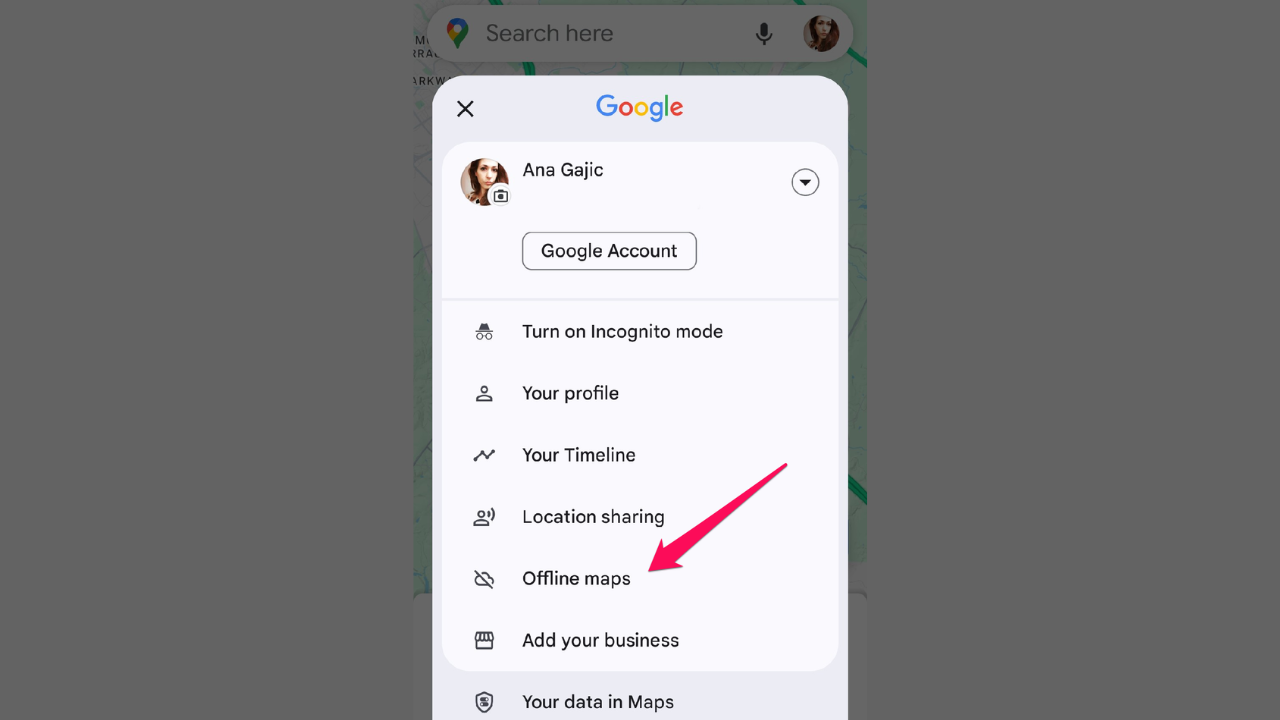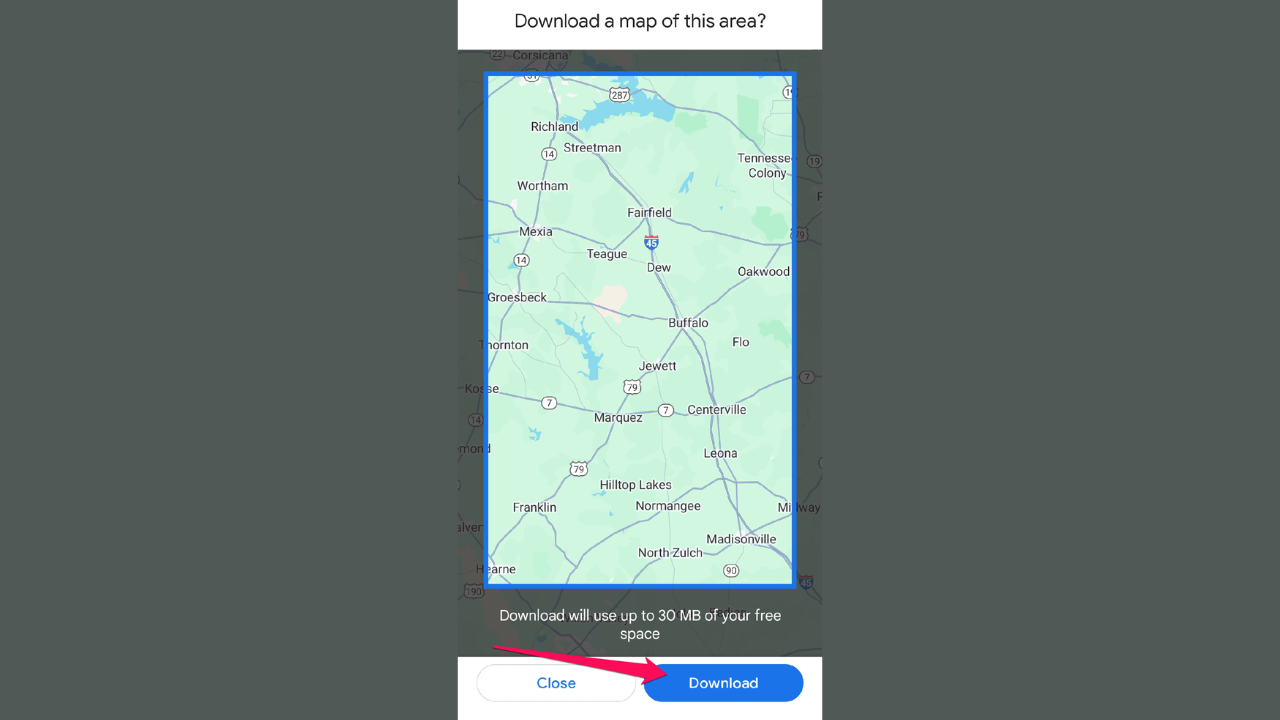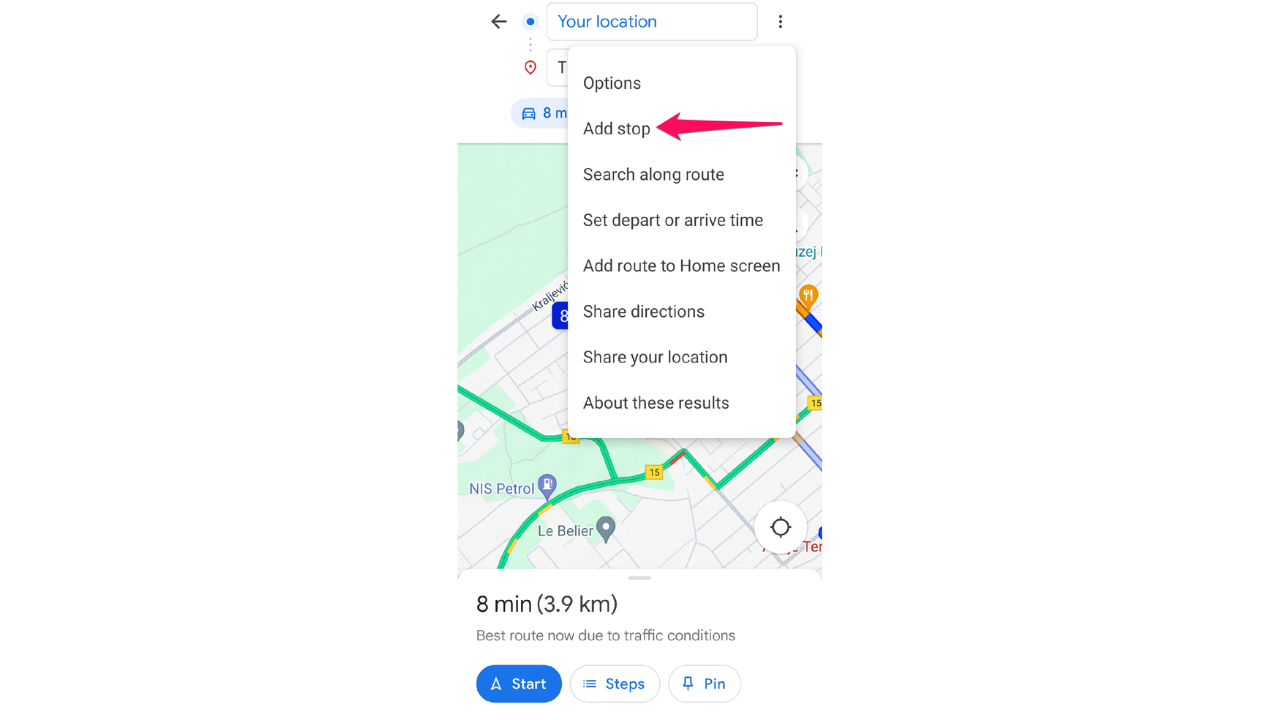Mapy Google ciągle zmieniają moją trasę [Jak uniknąć zmiany trasy]
2 minuta. czytać
Opublikowany
Przeczytaj naszą stronę z informacjami, aby dowiedzieć się, jak możesz pomóc MSPoweruser w utrzymaniu zespołu redakcyjnego Czytaj więcej
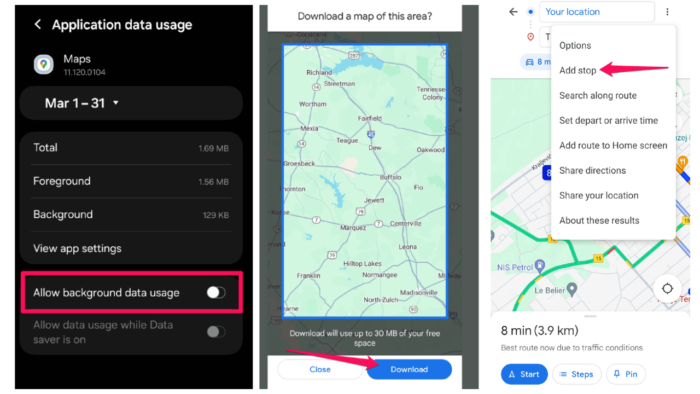
Kiedy Mapy Google ciągle zmieniają moją trasę, zwykle nie mam ochoty odkrywać najszybsza trasa or unikaj opłat drogowych. Chcę tylko trzymać się pierwotnego planu.
Niestety Mapy Google nie umożliwiają wyłączenia automatycznego przekierowywania. Ale na szczęście znalazłem trzy przydatne obejścia:
1. Wyłącz wykorzystanie danych w tle w Mapach Google
Aby to zrobić na telefon z systemem Android, wykonaj poniższe kroki:
- Przejdź do swojego ustawienia urządzenia.
- Wybierz Apps, a następnie znajdź i dotknij Mapy Google.
- W Sekcja użytkowania, Wybierz Dane mobilnei wyłącz Zezwalaj na użycie danych w tle opcja.
To samo możesz osiągnąć na iPhone:
- Idź do swojego ustawienia urządzenia.
- Wybierz Komórkowyi znajdź aplikację Mapy Google.
- Wyłącz zielony przełącznik obok aplikacji aby ograniczyć wykorzystanie mobilnej transmisji danych.
2. Korzystaj z map offline.
Aby tak się stało, przed rozpoczęciem podróży musisz pobrać konkretny obszar mapy lub region do użytku w trybie offline:
- Otwórz Mapy Google i dotknij swojego zdjęcia profilowego lub inicjały w prawym górnym rogu.
- Wybierz Mapy offline z menu.
- Stuknij w Wybierz własną mapę i wybierz żądany obszar. Uderz w Do pobrania przycisk.
- Po pobraniu możesz uzyskać dostęp do mapy offline, wybierając Mapy offline z menu głównego podczas nawigacji.
Z pobranej mapy możesz korzystać w zwykły sposób – wybierz miejsce docelowe, trasę, przystanki itp.
3. Dodaj przystanki na swojej trasie
Dodanie przystanków na trasie może zapewnić Mapom Google dodatkowe punkty, pomagając ustabilizować sugerowaną trasę i ograniczyć niepotrzebne zmiany.
Oto jak to zrobić:
- Po wpisaniu celu podróży w Mapach Google stuknij w menu z trzema kropkami ikonę, a następnie wybierz Dodaj przystanek.
- Wprowadź lokalizację żądanego przystanku, na przykład stacja benzynowa, restauracja lub atrakcja. Zrób to dla wszystkich kluczowych miejsc, którymi chcesz podążać do celu.
Mapy Google dostosuje trasę, uwzględniając dodane przystanki, potencjalnie zmniejszając częstotliwość zmian trasy.
Wykonując czynności opisane w tym przewodniku, możesz uniemożliwić Mapom Google zmianę Twojej trasy lub przynajmniej zminimalizować przekierowania.